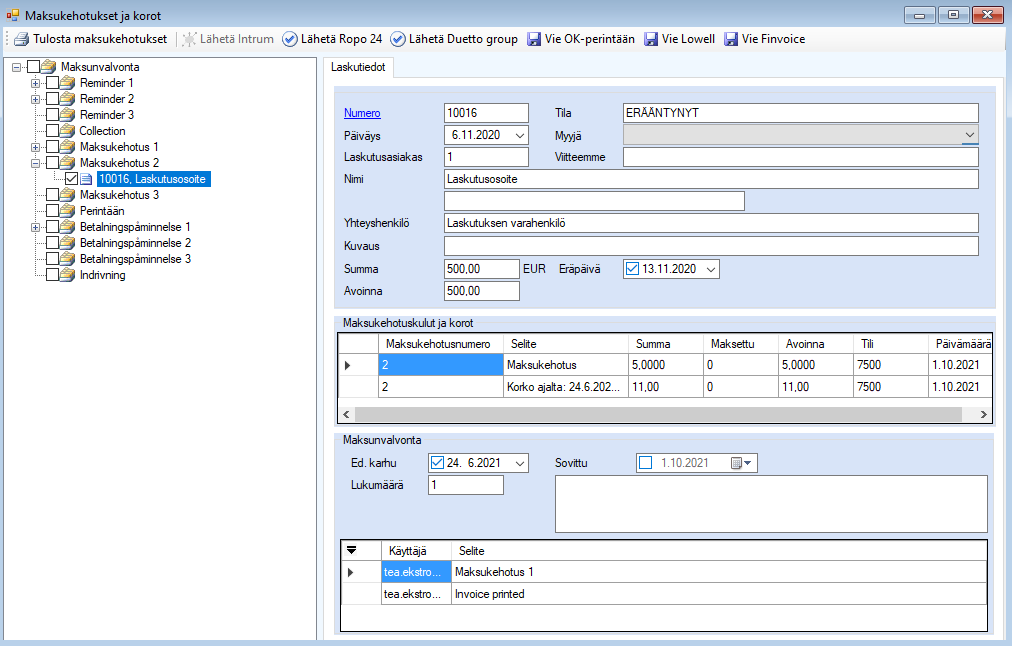
Kuva: Maksunvalvonta-ikkuna.
Maksukehotusten tarkoitus on saada asiakas maksamaan erääntyneet laskunsa. Kun puhutaan maksunvalvonnasta, tarkoitetaan tällä yrityksen rahaliikenteen seuraamista. Tähän kuuluu oleellisimpana tietona se, maksavatko asiakkaat yrityksen saatavat annettuina eräpäivinä.
Maksunvalvontaan liittyvä päävalikko löytyy kohdasta Asetukset | Maksunvalvonta.
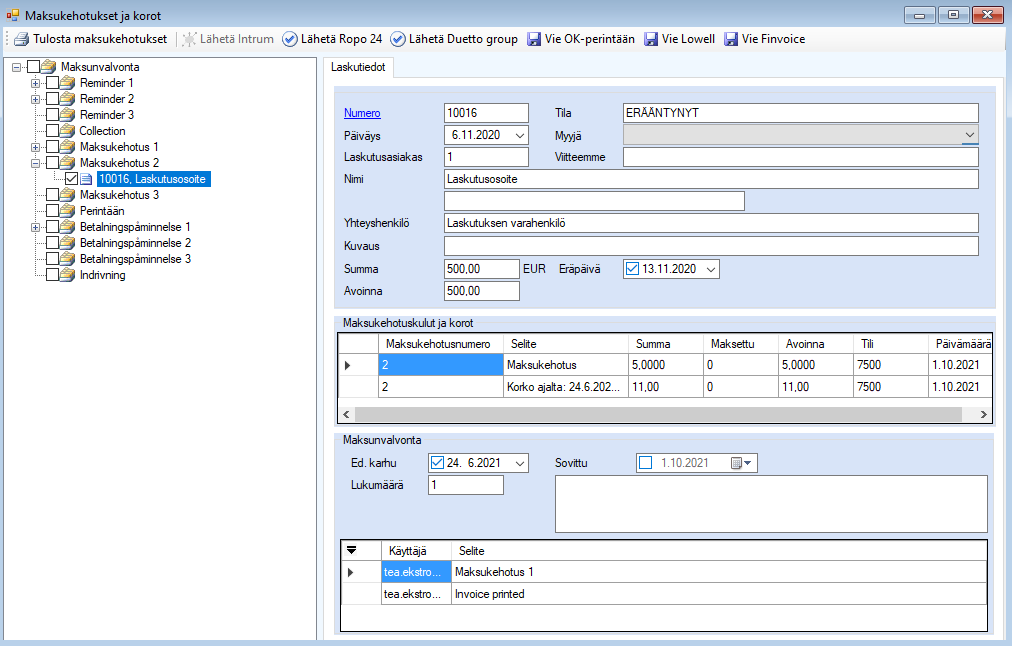
Kuva:
Maksunvalvonta-ikkuna.
|
Kenttä |
Selite |
|
Selite |
Maksuvalvontasuunnitelman nimi. Näkyy näytön vasemmassa reunassa. |
|
Oletus |
Valinnalla määritellään, onko kyseinen
maksuvalvontatapa käytössä oletuksena. |
|
Pankkiviive |
Kohtaan asetetaan päivämäärien lukumäärä, jotka asiakkaalle annetaan anteeksi korkoja perittäessä. |
|
Korkotuotot |
Kohtaan annetaan kirjanpitotili, jolle korkotuotot kirjataan. |
|
Maksuhuomautustuotot |
Kohtaan annetaan kirjanpitotili, jolle maksuhuomautustuotot kirjataan. |
|
|
|
|
Kieli |
Maksukehotuksen kieli, oletuksena ohjelmassa löytyy FIN-kielikoodilla olevat maksukehotustekstit. Lisää muut kielikoodit tarvittaessa manuaalisesti omille riveilleen. Ks. kuva yllä. Laskulle määritelty kielikoodi ohjaa maksukehotuksen kielen. |
|
Numero |
Maksukehotuksen numero. Oletuksena ohjelmassa on 3 maksukehotusta + perintäilmoitus. |
|
Selite |
Maksukehotuksen selite. |
|
Päiviä |
Huomautusaika päivinä. Syötä kuinka monta päivää tulee kulua ennen kuin seuraava maksukehotus nousee Maksukehotukset ja korot -näytölle lähetettäväksi. |
|
Maksuaika |
Maksuaika päivinä. Mikäli arvo on nolla, tulee eräpäiväksi Heti. Mikäli syötät esimerkiksi arvon 5, tulee maksukehotukselle eräpäiväksi kuluva päivä + viisi päivää. |
|
Maksukehotuskulut |
Maksukehotuskulu lisätään maksukehotukselle.
|
|
Perintä |
Lisää Perintä-valinta sille maksukehotustekstille, jonka tulostaessa haluat, että asiakas siirtyy luottokieltoon. Lue tarkemmin alla. |
|
Automatisointi |
Tällä valinnalla ohjaat sitä, mitkä maksukehotukset lähetetään automatisoinnilla Intrumille. Lue lisää ohjeesta Lemonsoft Perintä. |
|
Teksti |
Lisää jokaiselle riville oma maksukehotusteksti, joka näkyy viestinä maksukehotuksella tai perintäilmoituksella. Oletuksena ohjelmassa on 3 maksukehotustekstiä + perintäilmoitus. Jokaiselle eri kielikoodille tulee syöttää omat maksukehotustekstit. |
Sille kohdalle, jolta haluat maksun lähtevän perintään, valitset rastin kohtaan Perintä. Kun tulostat/lähetät laskun perintään, siirtyy asiakas luottokieltoon. Asiakkaan tietoihin asiakasrekisteriin lisätään Luottokielto-optio aktiiviseksi, ja mikäli asiakkaalle luodaan uutta laskua, ilmoittaa ohjelma luottokiellosta. Laskun suorituksen/viitesuorituksen kirjaus purkaa luottokiellon, jolloin Luottokielto-optio poistetaan automaattisesti asiakkaan tiedoista.
Toimintokeskuksessa on asetus MARK_CREDITBAN, jolla voit ohjata Luottokielto-option aktivointia. Oletuksena asetus on arvossa 1, jolloin perintä merkitsee asiakkaalle luottokiellon. Mikäli arvo on 0, asiakas ei automaattisesti siirry luottokieltoon, kun lasku siirretään perintään. Tällöin ei myöskään suorituksen/viitesuorituksen kirjaus pura Luottokielto-merkintää asiakasrekisteristä, jos merkintä on asetettu manuaalisesti.
Taloushallinto | Myyntireskontrakeskus | Maksukehotukset-toiminto listaa latautuessaan kaikki avoinna olevat erääntyneet myyntilaskut. Ikkuna laskee minkälaisia lisäkuluja ja korkoja laskuille tulisi, mikäli niistä tehdään maksukehotuksia. Ikkuna tekee muutokset vasta kuitenkin Tulosta maksukehotukset -toiminnolla. Mikäli suljet ikkunan ennen toiminnon käyttöä, ruudulle tekemäsi muutokset eivät tallennu.
Toimintokeskuksen FACTORING_REMINDER-asetuksella saat myös Factoring-, Factoring-finvoice- sekä Laskusaatava -laskutustavoilla olevat laskut nousemaan Maksukehotukset ja korot -listalle. Factoring-, Factoring-finvoice sekä Laskusaatava-maksukehotuksille ohjelma hakee yritystiedoista Rahoitusyhtiö-välilehdeltä maksutilitiedot. Mikäli FACTORING_REMINDER-asetuksen arvo on 1, voit muodostaa factoringlaskulle korkolaskun suoraan laskun tilannekohtaisesta valikosta.

Kuva: Maksukehotukset ja korot
-näytöllä voit tulostaa/lähettää haluamasi maksukehotukset. Laskun kielikoodi
ohjaa maksukehotuksen kielen.
Yläreunan toiminnot eivät kosketa näytön oikealla puolella esitettyjä kohtia, vaan toiminnot kuuluvat vasemman reunan listaukseen. Tulosta maksukehotukset -toiminto avaa maksukehotuksen tulostusikkunan. Mikäli asiakkaan yhteyshenkilöissä löytyy henkilö, jolla on sähköpostilaskutus-ominaisuus, avaa ohjelma Maksukehotusten lähettäminen -näytön, josta voit lähettää maksukehotuksen suoraan sähköpostiin.

Kuva: Ohjelma ehdottaa maksukehotuksen
lähetystä sähköpostilla. Mikäli et halua lähettää sähköpostilla, voit poistaa
Sähköposti-kentässä olevan valinnan ja sen jälkeen valita Lähetä,
jolloin ohjelma avaa Maksukehotuksen tulostus -näytön.
Käytetyt maksukehotus- ja korkosummat voidaan määrittää myös laskukohtaisesti. Myyntireskontrakeskuksen kautta tehdyille laskuille tulee oletuksena käyttäjän määrittelemän oletusarvot. Tarvittaessa summia voi muokata Maksukehotukset ja korot -näytöllä. Alla olevan kuvan esimerkissä koron summaksi on muutettu tällä näytöllä 5,50 €. Muutoksen jälkeen voit käyttää Tulosta maksukehotukset -toimintoa ja tulostaa/lähettää maksukehotuksen.
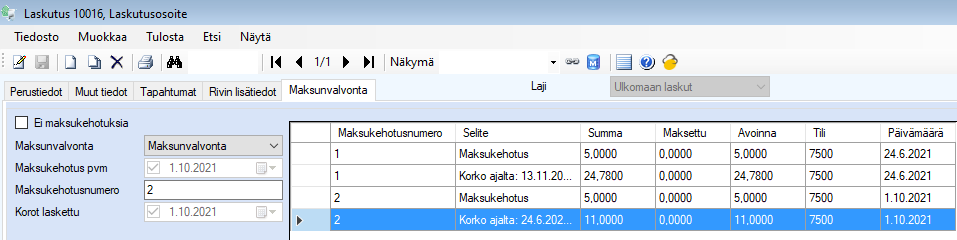
Kuva: Voit tarvittaessa muuttaa
maksukehotuksen kuluja tai korkoja.
Maksukehotukselle tulostuu Maksukehotukset ja korot -näytöllä määrittämäsi summa.
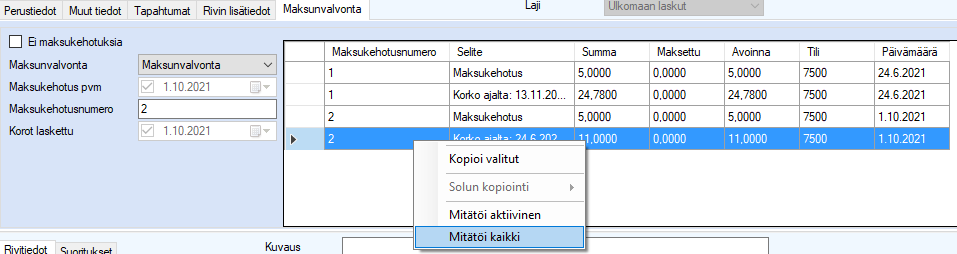
Kuva: Korko tulostuu sen mukaisesti,
mikä summa Maksukehotukset ja korot -näytöllä on ennen
tulostusta/lähetystä.
Laskun Maksunvalvonta-välilehdellä voit tarkastella laskukohtaisia maksunvalvonta-asetuksia. Näet myös tiedot jo muodostetuista maksukehotuksista.
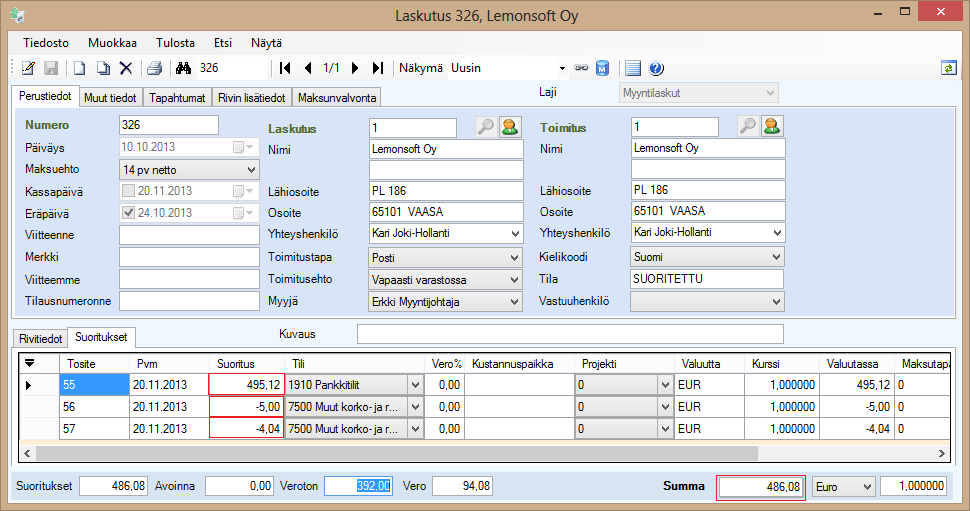
Kuva: Toinen maksukehotus on lähetetty
asiakkaalle 1.10.2021. Ohjelma on lisännyt tiedot laskun
Maksunvalvonta-välilehdelle.
Ei maksukehotuksia -valinnalla voit estää maksukehotusten muodostuminen kyseiseen laskuun liittyen.
Maksunvalvonta-kohtaan voit valita joko Perintä- ja maksukehotuskielto-valinnan tai jonkin määritellyistä maksuvalvontasuunnitelmista.
Maksukehotus pvm -kenttä kertoo sen päivämäärän, jolloin viimeisin maksukehotus on muodostettu.
Maksukehotusnumero-kertoo mikä maksukehotusvaihe laskulla on menossa.
Korot laskutettu -kenttä kertoo mihin päivämäärään asti korot on laskutettu.
Miten kulut poistetaan asiakkaan takaa?
Maksunvalvonnan aiheuttamat kulut voidaan mitätöidä joko yksi rivi kerrallaan tai kaikki kyseisen laskun kulut kerralla. Voit tehdä tämän laskun Maksunvalvonta-välilehdellä. Valitse taulukosta haluamasi rivi ja avaa valikko klikkaamalla hiiren oikealla painikkeella.
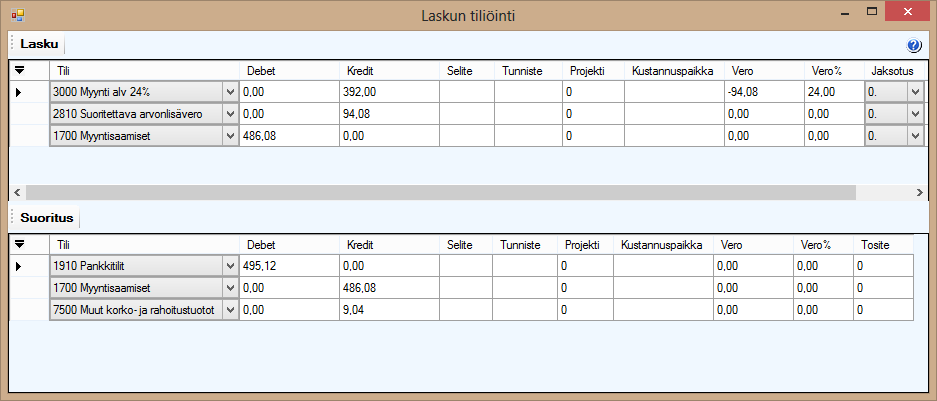
Kuva:
Maksunvalvonta-välilehdellä voit hiiren oikealla painikkeella mitätöidä
tietyn tai kaikki maksuvalvonnan aiheuttamat kulut.
Mikäli asiakas maksaa enemmän kuin laskun alkuperäisen summan, kirjataan erotus maksunvalvonnassa määritellyille tuottotileille.
Maksunvalvontatuottojen tiliöinti
Laskulle kohdistetut maksunvalvontatuotot erotellaan suoritussummasta miinusmerkkisinä omina riveinään.
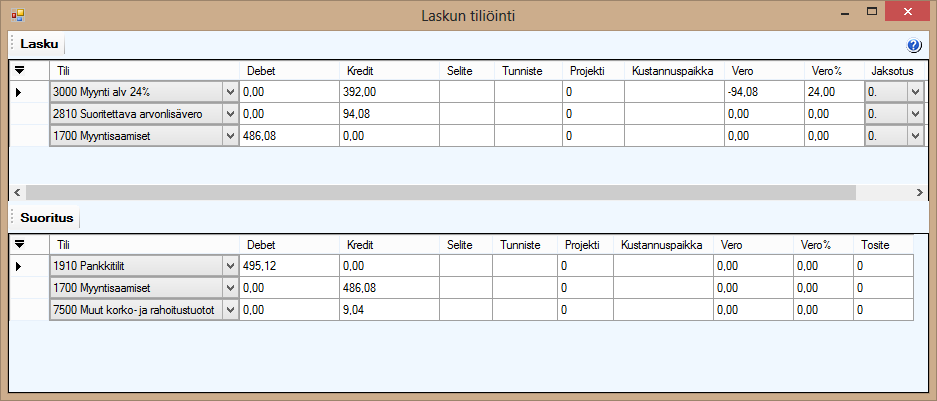
Kuva: Laskun maksunvalvontatuottojen
tiliöinti näkyy laskun Suoritukset-välilehdellä.
Koko laskun tiliöintiä voit vielä tarkastella laskun valikosta Näytä | Tiliöinti.
Toimintokeskuksessa kohdassa Taloushallinto | Laskutus | Näytä | Tiliöinti on COMPINE-asetus, jolla saat yhdisteltyä saman tilin viennit yhdeksi riviksi, jolloin saat ikkunan sisällön näyttämään selkeämmältä.
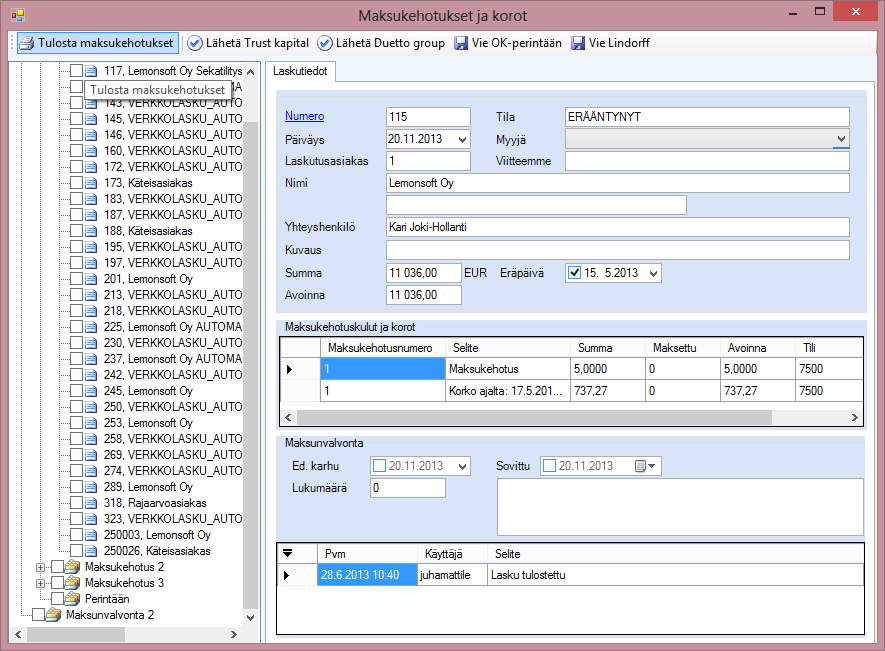
Kuva: COMPINE-asetuksella voit
yhdistellä saman tilin viennit.